CAD動態塊相信大家都不陌生,那么,你知道CAD動態塊縮放特性嗎?不知道也沒關系,本文我們將以浩辰CAD軟件為例來給大家分享一下利用 XY 參數與縮放動作配對的實例來說明CAD動態塊縮放的一些特性。
1. 繪制圖形
首先啟動浩辰CAD,然后繪制動態塊所需的圖形,并將其定義成塊。如下圖所示:
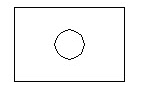
2. 添加 XY 參數
進入塊編輯器,添加 XY 參數。參數的添加方法與線性參數類似。參數的第一點取矩形的左下角,這一點是參數的基點,第二點取矩形的右上角,而且將參數的夾點數改為"1"。如下圖所示:
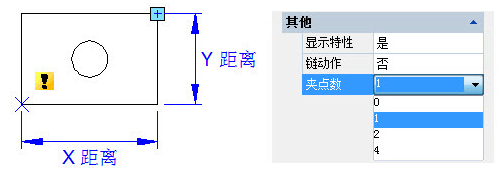
3. 添加縮放動作

4. 測試動態塊
退出塊編輯器后,拖動矩形右上角的夾點,可以看到,整個動態塊將隨夾點的移動產生縮放。不難發現,圓和矩形均以 XY 參數的基點為縮放基點進行縮放。
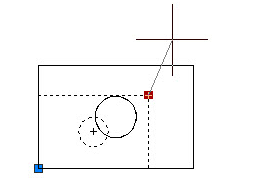
5. 修改動作基準
修改基準類型:返回塊編輯器,選中縮放動作,將其特性中的"基準類型"由默認值"依賴"改為"獨立"。
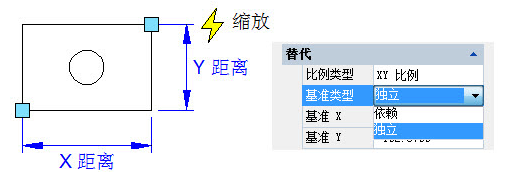
指定新基準:在"基準 X"和"基準 Y"右側輸入框內單擊,可手動輸入基準點的坐標值,也可單擊輸入框右側的圖標,用光標捕捉基點。
用光標指定基點位置,將圓心指定為縮放動作新的基點。退出塊編輯器后對動態塊進行縮放調整。效果如下圖所示:
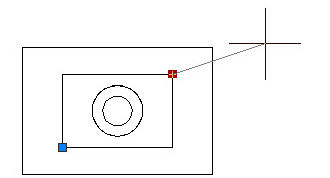
修改基點類型及位置后,動態塊不再以 XY 參數基點為縮放中心,而是以新指定的基點(圓心)為縮放中心。
6. 比例類型
縮放動作特性中有一項叫"比例類型",其默認值為"XY 比例"。
如果選"XY 比例",不管縮放夾點向 X 軸方向,還是 Y 軸方向發生移動,動態塊都會產生縮放;如果選"X 比例",則只有當縮放夾點在 X 軸方向產生位移時,動態塊才會縮放,而"Y 比例"也是如此。
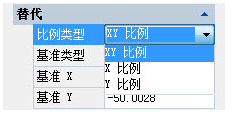
本文小編給大家分享了CAD動態塊縮放的一些特性,你看明白了嗎?對此感興趣的小伙伴們可以訪問浩辰CAD下載專區免費下載試用正版浩辰CAD軟件哦~

2023-05-16

2023-01-16

2023-01-04

2022-12-16

2022-11-29

2022-09-05

2022-07-04

2022-03-07

2020-07-14

2019-11-04

2019-11-04
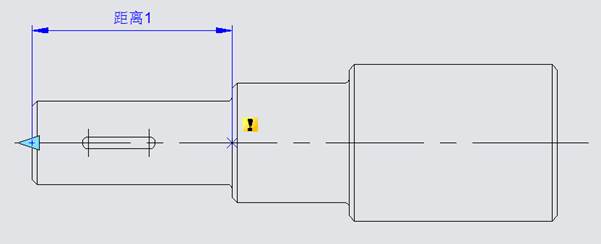
2019-11-04
